使用 Microsoft Teams 的 [佇列] 應用程式
[佇列] 應用程式是原生 Teams 體驗,可延伸貴組織的客戶參與功能。 這個共同通話處理解決方案可讓小組成員管理客戶通話,並讓小組負責人管理佇列、存取報告及分析數據。 您可以將應用程式釘選到 Teams 左側,以便輕鬆存取。
從 [通話] 佇列中出現的來電開始,您的小組可以使用 [佇列] 應用程式來處理來電,無論這些來電是 PSTN 還是 VOIP。 您可以代表您獲指派的通話佇列或自動語音應答撥打撥出電話。 您可以檢閱通話佇列指派,並與工作流程中的主管或同事順暢地共同作業。 根據您的許可權,您可以即時監控通話佇列和自動語音應答、加入宣告或退出您的小組成員、產生效能報告,以及設定通話佇列和自動語音應答。
附註: [佇列] 應用程式目前處於私人預覽。 一旦一般可用,它就會包含在 Teams 進階版 中,這是一個附加元件授權,可提供額外的功能,讓 Teams 會議更具個人化、智慧且安全。 若要存取 Teams 進階版,請連絡您的 IT 系統管理員。
啟動應用程式
一旦您的 IT 系統管理員授權您,[佇列] 應用程式就會準備就緒可供使用。
-
選取 Teams 視窗左側

-
尋找 [佇列] 應用程式。
-
您可以用滑鼠右鍵按兩下應用程式,然後選取 [釘選],將應用程式釘 選到列。
檢視通話佇列
視貴組織的結構而定,您可能有數個通話佇列可以加入宣告。 從 [佇列] 應用程式,您可以在視窗頂端看到可用的加入佇列。
![顯示所選佇列 [加入] 按鈕的螢幕快照](https://support.content.office.net/zh-tw/media/e3bd16c5-ea48-4168-ac71-a3db84a12fb0.png)
-
選取您要加入的佇列。
-
按兩下 [加入]。
一旦加入宣告,您將會開始從此佇列接聽來電。 若要退出,請返回相同的按鈕,然後選取 [退出]。 這會將您從選擇加入的小組成員清單中移除,而且您將會停止接聽來電。
此外,團隊潛在客戶可以加入宣告或直接退出其團隊成員。 將游標移到他們的名稱上,就會出現 [加入/退出] 按鈕。
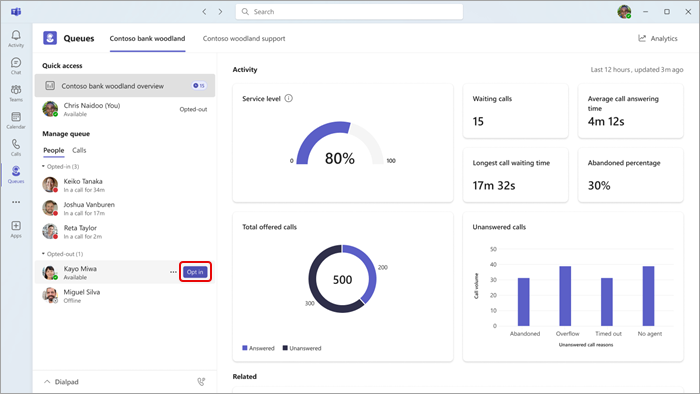
附註: 如果 [通話] 設定中已開啟 [目前狀態] 路由,則必須同時加入加入小組成員,並將他們的狀態設為 [在線] 才能接聽來電。
與您的小組互動
您的小組成員是依據他們的加入/退出狀態來分組。 若要傳送訊息或啟動通話,只要從功能表中選取小組成員即可。
-
在 [Mage佇列] 底下,選取 [人員]。
-
按兩下您要與其互動的人員名稱。 如果您以這種方式撥打電話給小組成員,您可以選擇撥出通話所使用的電話號碼。
使用撥號鍵台
從視窗左下角選取 [撥號鍵台 ] 以展開檢視。 您可以在那裡撥打撥出電話。
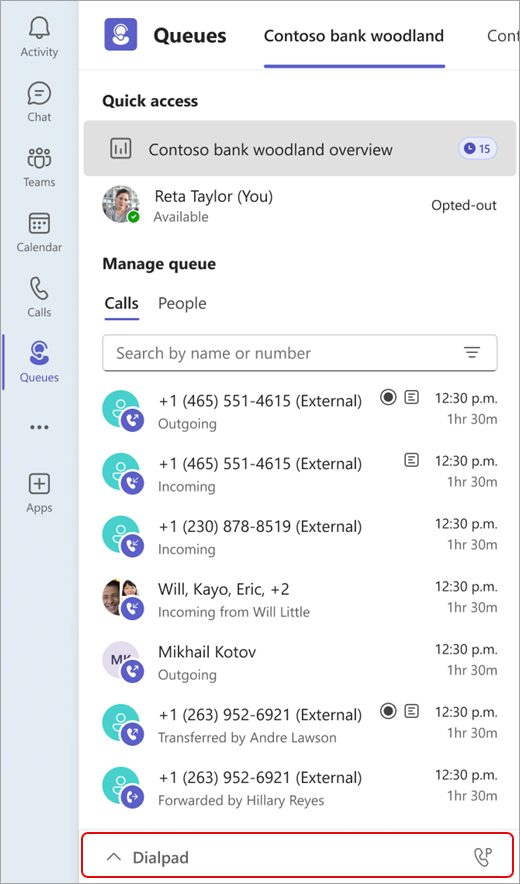
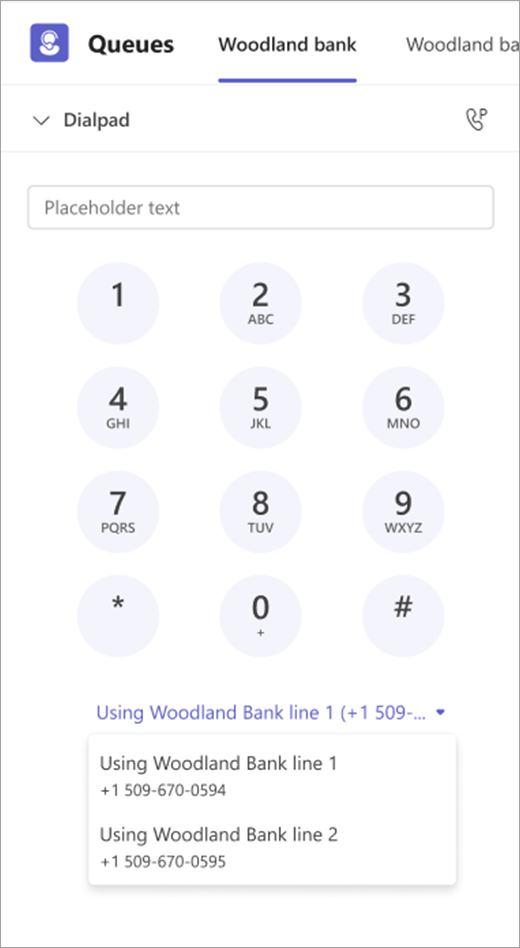
如果貴組織有多個撥出號碼可供選擇,您會在 [ 通話 ] 按鈕上方看到下拉式清單,讓您選擇要撥打撥出電話的號碼。
檢視通訊記錄
若要檢視過去的電話,包括您可能未接的電話或語音信箱,請選取 [管理佇列] 下的 [通話]。
您可以選取記錄中的任何通話,以查看更詳細的資訊,並使用與您的通話佇列相關聯的號碼回撥該號碼。
目前,通話記錄包含您接聽的過去通話,或是您有語音信箱的未接來電。
檢視即時統計數據
如果您的 IT 系統管理員已授權,您可以查看通話佇列的即時統計數據,例如佇列中的通話總數、平均通話時間,以及最長等待時間。 可用的統計數據是根據您的系統管理員設定而定,未來可能會有新的計量。
有兩種方法可以尋找您的分析儀錶板。
首先,當您已選取佇列時,您會在 Teams 視窗左側的 [快速存取 ] 頂端看到該佇列的概觀。
第二,若要查看所有佇列、小組成員和自動語音應答的更廣泛分析:
-
選取視窗右上角的 [分析 ]。
-
選取您想要從下拉式清單中查看分析數據的佇列、自動語音應答或小組成員。










